C
Chrys000
Neues Mitglied
- 23
Die Lösung mit Tipps in english.
1.: ADB auf PC herunterladen (Google hilft)
2.: Entwickleroptionen auf dem Android Gerät aktivieren (Einstellungen/Geräteinfos/Softwareinfos/ 7mal auf Build Nummer klicken)
3.: Unter Einstellungen erscheint: Entwickleroptionen. Hier USB debugging aktivieren
4.: Das Android Gerät mit PC über USB verbinden
5.: Command line auf PC mit Admin Rechten starten
6.: In den ADB Ordner navigieren und dort eingeben: adb.exe devices. Das Gerät wird als unauthorized angezeigt.
7.: Die Verbindung auf dem Android Gerät akzeptieren
8.: Nochmal auf dem PC im Command Line Fenster: adb devices. Jetzt zeigt das Gerät nur als "device" (authorized)
9.: adb shell pm grant com.netflix.mediaclient android.permission.WRITE_EXTERNAL_STORAGE eingeben.
10.: Netflix App auf dem Android Gerät öffnen, Speicherort auf SD stellen.
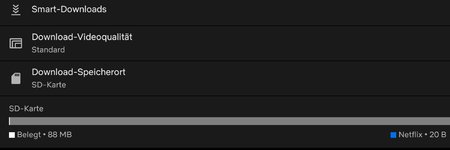
Beiträge automatisch zusammengeführt:
1.: ADB auf PC herunterladen (Google hilft)
2.: Entwickleroptionen auf dem Android Gerät aktivieren (Einstellungen/Geräteinfos/Softwareinfos/ 7mal auf Build Nummer klicken)
3.: Unter Einstellungen erscheint: Entwickleroptionen. Hier USB debugging aktivieren
4.: Das Android Gerät mit PC über USB verbinden
5.: Command line auf PC mit Admin Rechten starten
6.: In den ADB Ordner navigieren und dort eingeben: adb.exe devices. Das Gerät wird als unauthorized angezeigt.
7.: Die Verbindung auf dem Android Gerät akzeptieren
8.: Nochmal auf dem PC im Command Line Fenster: adb devices. Jetzt zeigt das Gerät nur als "device" (authorized)
9.: adb shell pm grant com.netflix.mediaclient android.permission.WRITE_EXTERNAL_STORAGE eingeben.
10.: Netflix App auf dem Android Gerät öffnen, Speicherort auf SD stellen.
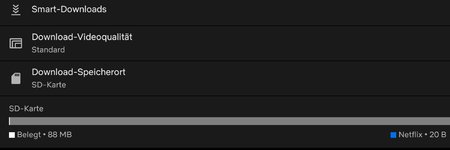
Anhänge
Zuletzt bearbeitet:





